需要 Google Play 身份验证:解决此问题的 8 种方法
已发表: 2023-10-25Google Play 商店是所有 Android 用户下载和安装应用程序的主要来源。 它是每个开发者的家,使他们的应用程序能够覆盖数百万人,所有 Android 用户都依赖它来满足他们的不同需求,有如此多的应用程序可供选择,但有时用户无法下载、安装和更新他们的应用程序。由于小错误或未知错误而导致应用程序出现问题,从而影响整体用户体验。
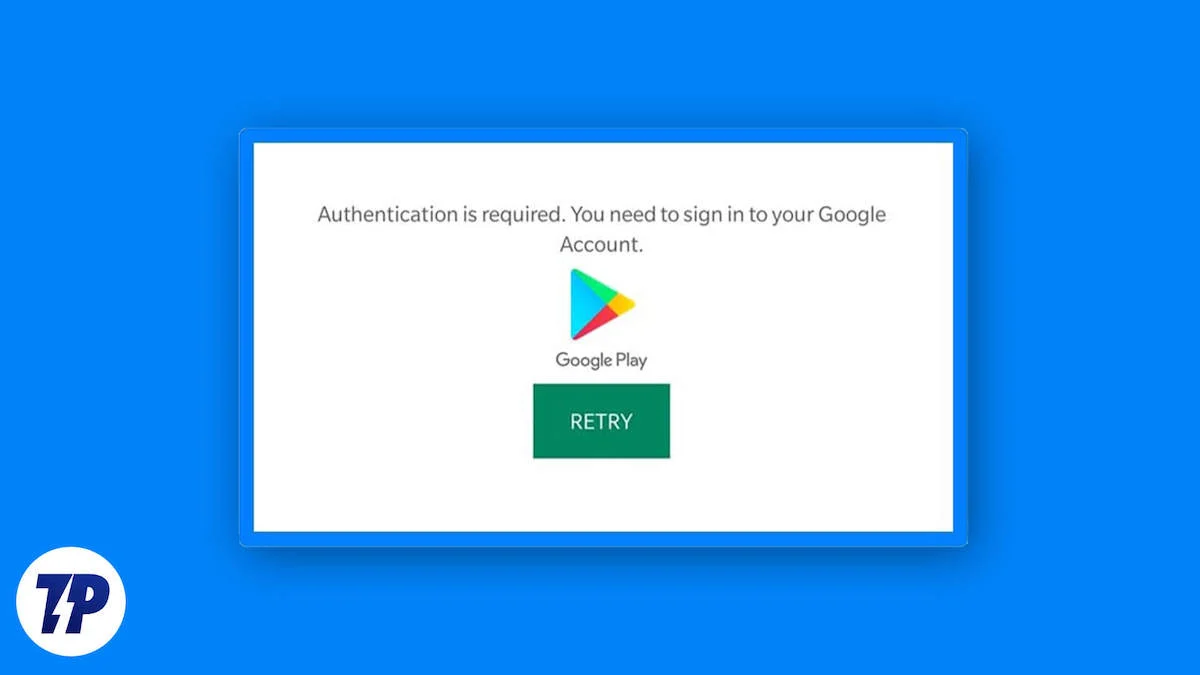
在今天的博客中,我们将解决这样一个问题:Play 商店卡在“需要 Google Play 身份验证”或“需要身份验证,您需要登录您的 Google 帐户”消息上。 这可能会让很多人感到困惑,因为他们的 Google 帐户已经在 Android 设备上登录。
我们将解释修复“需要 Google Play 身份验证”错误的几个步骤,以便在本文结束时,您将能够毫无问题地使用 Google Play 商店。 与任何故障排除指南一样,我们将从最基本的解决方案开始,然后逐渐转向更高级的解决方案。
目录
为什么会出现“需要 Google Play 身份验证”错误
Google Play 商店中可能存在多个错误消息,例如“ Google Play 服务已停止”或“ Google Play 出现问题”,并且每次出现不同问题时可能有多种原因,例如 Google Play 服务的行为奇怪或日期和时间不正确。
如果出现“需要 Google Play 身份验证”错误,则表明您使用的 Google 帐户无法正确同步。 出现问题的一个主要原因是互联网连接不佳,或者有时 Play 商店中的错误更新可能会导致此类问题。
检查互联网连接
让我们从修复错误的最简单的解决方案开始。 检查您的 Android 设备的互联网连接,因为不安全的互联网连接可能会导致 Google Play 商店出现“需要身份验证”错误。 要检查您的互联网连接,请按照下列步骤操作:
- 检查设备的通知栏,看看您是否通过 Wi-Fi 或移动数据获得连接。 如果没有,请尝试在您的设备上启用移动数据或 Wi-Fi。
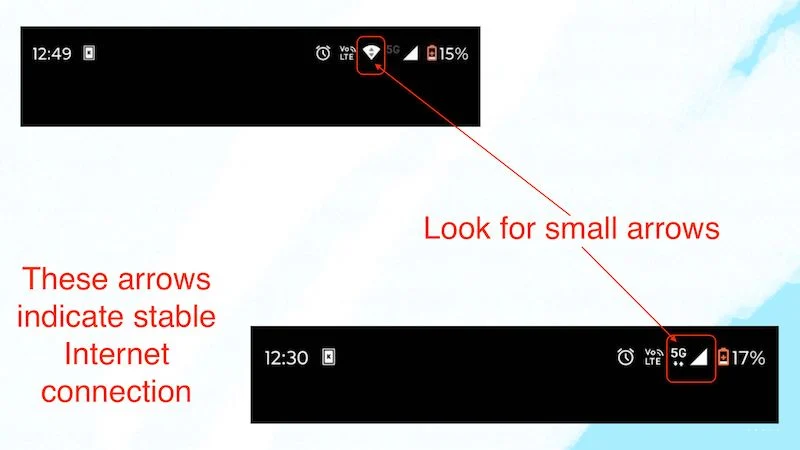
- 要在设备上启用 Wi-Fi 或移动数据,只需向下滑动两次即可访问“快速设置”并启用 Wi-Fi 或移动数据,或者如果您愿意,也可以同时启用两者。
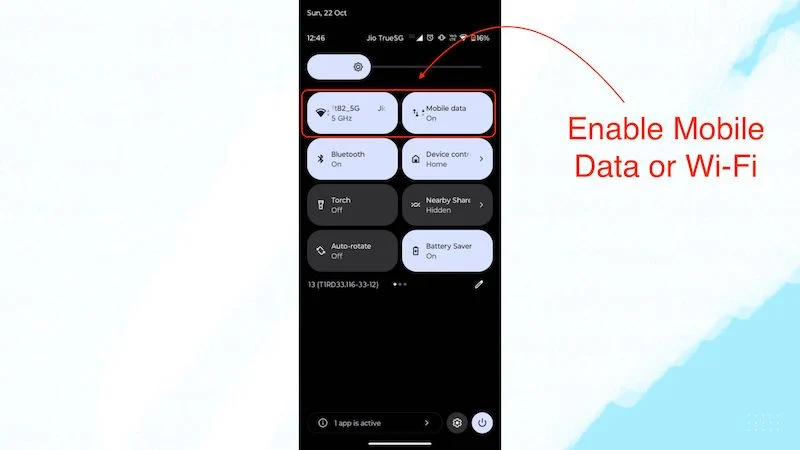
如果原因是不稳定或没有互联网连接,“需要 Google Play 身份验证”错误现在应该已修复,您应该可以正常使用 Google Play 商店。
重新启动 Android 设备
如果缺乏互联网连接不是“需要 Google Play 身份验证”错误的主要原因,您应该尝试重新启动 Android 设备。 有时,简单的重新启动就可以解决许多问题。 要重新启动您的设备,只需按照以下步骤操作:
- 只需按住电源按钮即可。
- 出现电源菜单后,选择重新启动选项。
- 并等待设备重新启动。
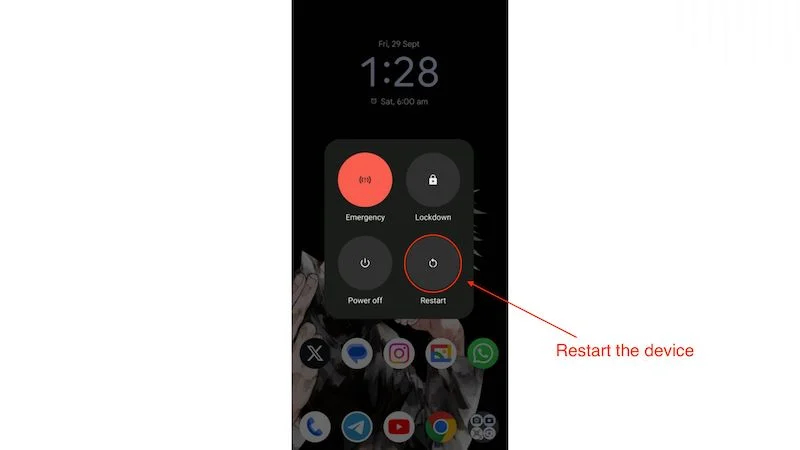
设备重新启动后,只需打开 Play 商店即可查看 Play 商店身份验证问题是否已解决。
清除 Google Play 缓存
此步骤可以修复“需要 Google Play 身份验证”错误,因为有时许多应用程序会收集缓存数据,以便可以更快地将各种内容加载到内存中,但这可能会导致错误,因为它会使操作系统膨胀。 因此,最好清除 Google Play 商店缓存。 请按照以下步骤清除 Google Play 商店缓存:
- 长按 Play 商店图标,然后单击小i按钮。
- 应用程序信息页面打开后,只需单击存储和缓存。
- 然后点击清除缓存按钮。

完成此操作后,打开 Play 商店并检查它是否仍要求身份验证。 如果是,请继续下一步。
尝试手动同步 Google 帐户
“需要 Google Play 身份验证”错误的最常见原因之一是您的 Google 帐户未自动同步,这也可能导致您的 Android 帐户出现其他问题。 这可以永久修复身份验证错误。 要手动同步您的 Google 帐户,您需要按照以下步骤操作:
- 打开设备上的“设置”应用程序。
- 然后向下滚动并单击密码和帐户。
- 然后单击您要手动同步的主 Google 帐户。
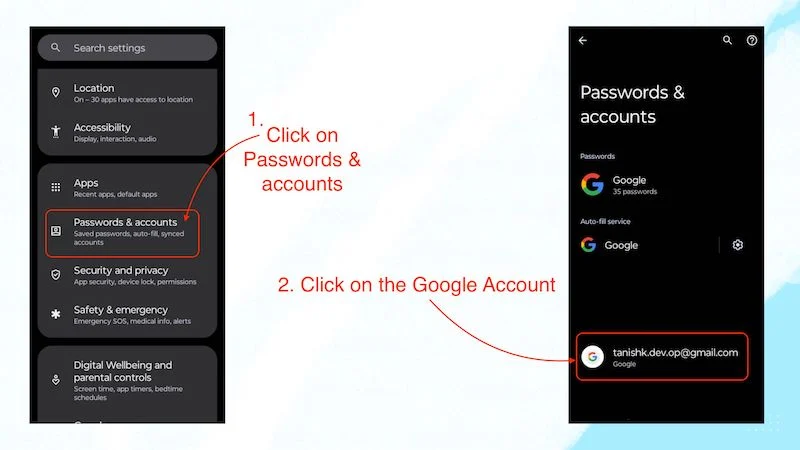
- 然后点击帐户同步。
- 然后单击屏幕右上角的3 个点。
- 然后点击立即同步。
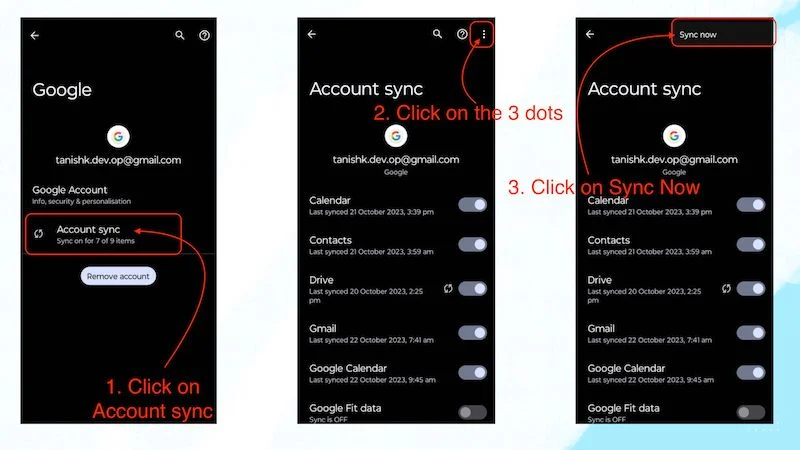
如果您按照此步骤操作,您应该能够毫无问题地使用 Play 商店。 但是,如果由于某种原因您仍然遇到问题,则可能需要继续执行下一步。

强制停止 Google Play 商店应用程序
如果您在手动同步 Google 帐户后仍然面临“需要 Google Play 身份验证”的问题,您应该尝试强制退出 Google Play 商店,然后查看问题是否已解决。 要强制退出 Google Play 商店,只需按照以下步骤操作:
- 只需长按 Google Play 商店即可。
- 然后单击i按钮。
- 进入应用程序信息页面后,单击强制停止。
- 然后单击“确定”。
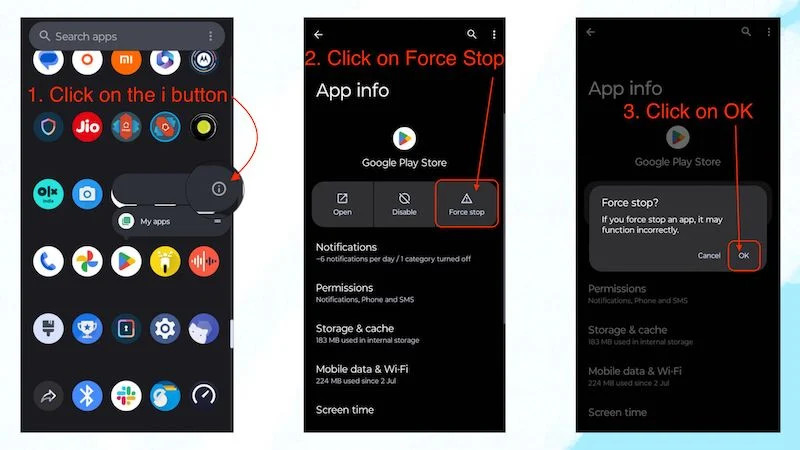
按照第二步操作并尝试重新启动您的设备。
卸载 Google Play 更新
有时,像这样的小错误是由于 Google Play 商店中的不正确更新而发生的,因为它是另一个定期更新的应用程序。 在这种情况下,最好删除应用程序以前的更新来解决此类问题。
如果您运行的是较新的 Android 版本(例如 Android 11 或更高版本),请按照以下步骤从 Google Play 商店卸载更新:
- 长按 Google Play 商店图标。
- 然后单击i按钮。
- 访问应用程序信息页面后,单击页面右上角的 3 个点。
- 然后单击“卸载更新” 。
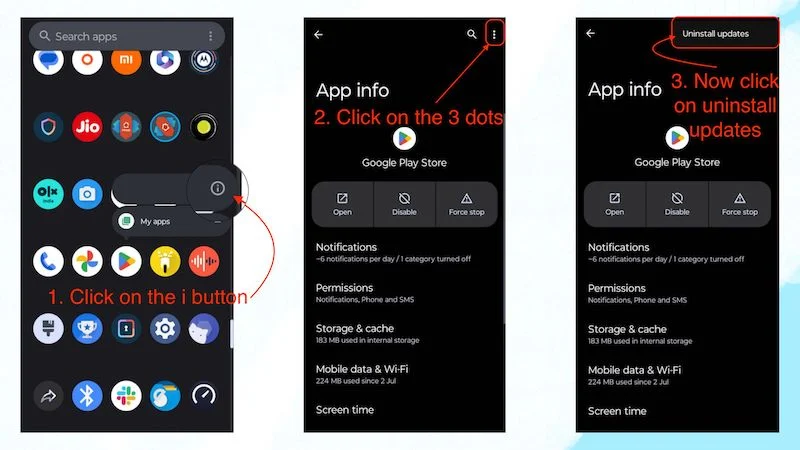
现在,检查身份验证错误是否已修复。 如果没有,您应该继续执行下一步来解决问题。
不限制 Play 商店的数据使用
正如不稳定的互联网可能会导致“需要 Google Play 身份验证”问题一样,对 Play 商店的互联网访问受限也会导致同样的问题。 尽管不受限制的数据使用是一项旨在帮助用户节省数据的功能,但它可能会导致这样的小问题。
- 点击并按住 Play 商店图标。
- 然后单击i按钮。
- 然后点击移动数据和 Wi-Fi 。
- 并禁用无限制数据使用。
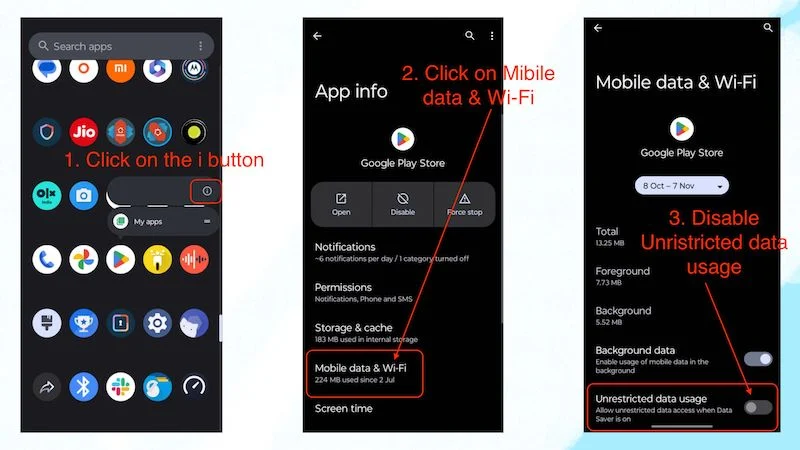
如果您已关闭 Play 商店的无限制数据使用,请记住,Play 商店现在将正常使用数据。 如果您的互联网套餐有限,这可能会导致互联网使用量稍高。 这个技巧应该也有效,您应该能够再次正常使用 Play 商店。
禁用和重新启用 Google Play 服务框架
如果禁用 Google Play 服务框架,您可能会遇到问题,并且系统上的某些应用程序可能会停止工作,因此重新启用它非常重要。 要了解 Google Play 服务框架的工作原理,您可以在Google Play 帮助中阅读。 如果您禁用 Google Play 服务框架并再次启用它,则可以修复“需要 Google Play 身份验证”错误。 要禁用和启用 Google Play 服务框架,您需要按照以下步骤操作:
- 打开设备的“设置”应用程序。
- 然后向下滚动并单击应用程序。
- 然后单击“所有应用程序” 。
- 然后向下滚动,直到找到 Google Play 服务。
- 单击 Google Play 服务。
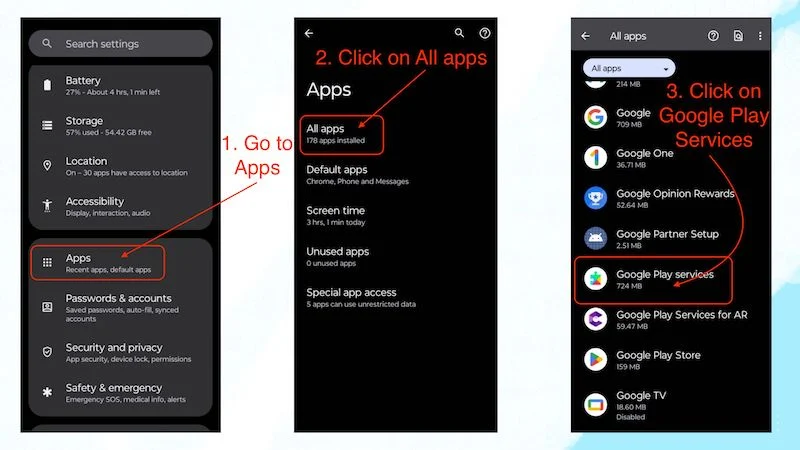
- 现在单击“禁用” 。
- 现在单击“禁用应用程序” 。
- 禁用该应用程序后,您需要单击“启用”以启用该应用程序。
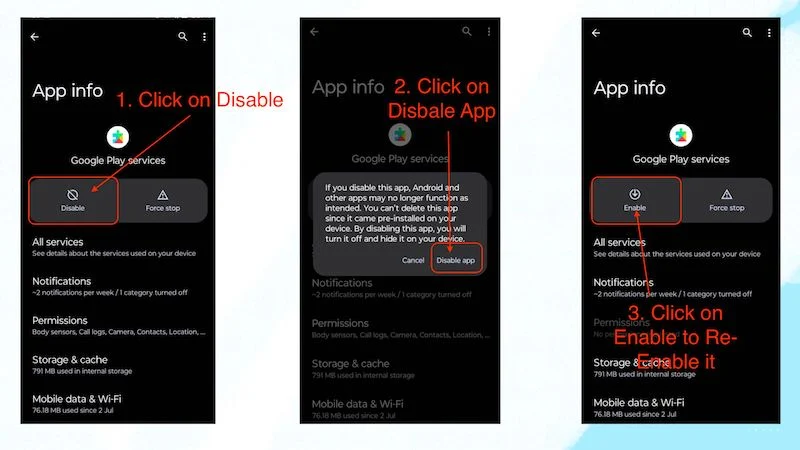
完成这些步骤后,打开 Play 商店并检查是否看到“需要 Google Play 身份验证”消息。 如果您按照所有步骤操作,该消息应该会消失,并且您可以正常使用 Google Play 商店。
修复身份验证问题以使 Play 商店重新运行
Google Play 身份验证是一个非常小的问题,主要是因为您的 Google 帐户已停止自动同步而发生。 要解决此问题,您需要手动同步,按照第四步即可轻松完成。 如果您正确执行了所有步骤,则应修复“需要 Google Play 身份验证”错误,并且您可以照常使用 Google Play 商店。 但如果由于某种原因错误仍然存在,您应该尝试重置设备。 但这对于这么小的问题来说是一个非常大的修复。 应通过上述步骤解决此问题。
有关修复 Google Play 身份验证问题的常见问题解答
1. 如果我卸载 Google Play 更新会发生什么?
如果您拥有搭载 Android 10 或更高版本的较新设备,则不会出现任何重大问题。 但是,如果您使用的是旧版 Android 版本(例如 Android 8 或 Android 9 甚至更低版本)的设备,则不应卸载 Google Play 更新,因为这可能会导致其他应用程序停止运行。
2. 如果按照这些步骤无法解决需要 Google Play 身份验证的问题,我该怎么办?
如果问题仍然存在,最好从设备中删除您的 Google 帐户并重新登录。 如果由于某种原因您仍然遇到该问题,请对您的 Android 设备进行完整备份并将其恢复出厂设置作为最后的手段。
3.除了Play Store之外,还有其他方式安装应用程序吗?
是的,除了 Google Play 商店之外,还有多种方法可以安装应用程序。 您可以为大多数应用程序安装 APK,并且还有许多与 Google Play 商店类似的其他应用程序商店提供几乎相同的功能,甚至包括Play 商店上没有的一些最佳应用程序。 你应该尝试一下。
